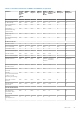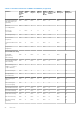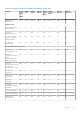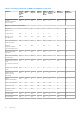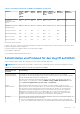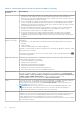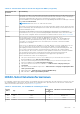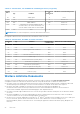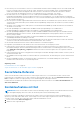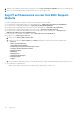Users Guide
Tabelle 2. Schnittstellen und Protokoll für den Zugriff auf iDRAC (fortgesetzt)
Schnittstelle oder
Protokoll
Beschreibung
IPMI-Host-Schnittstelle mit iDRAC. Da es auf dem lokal verwalteten System installiert ist, müssen
sich Benutzer zum Ausführen dieses Dienstprogramms beim Betriebssystem anmelden. Ein
Benutzer muss über umfassende Administratorrechte verfügen oder ein Root-Benutzer sein, um
dieses Dienstprogramm verwenden zu können.
● Remote-RACADM ist ein Client-Dienstprogramm, das auf einer Management Station ausgeführt
wird. Es verwendet die bandexterne Netzwerkschnittstelle, um die RACADM-Befehle auf dem
Managed System auszuführen, außerdem wird der HTTPs-Kanal verwendet. Die Option –r führt
den RACADM-Befehl über ein Netzwerk aus.
● Firmware-RACADM kann aufgerufen werden, indem Sie sich über SSH oder Telnet bei iDRAC
anmelden. Sie können die Firmware-RACADM-Befehle ohne Angabe der IP-Adresse, des
Benutzernamens oder des Kennworts für iDRAC ausführen.
●
Es ist nicht erforderlich, die IP-Adresse, den Benutzernamen oder das Kennwort für iDRAC
anzugeben, um die Firmware-RACADM-Befehle auszuführen. Nachdem Sie die RACADM-
Eingabeaufforderung aufgerufen haben, können Sie die Befehle ohne das Präfix „racadm“ direkt
ausführen.
Server-LC-Anzeige/
Gehäuse-LC-Anzeige
Verwenden Sie die LC-Anzeige auf der Frontblende des Servers, um die folgenden Aktivitäten
auszuführen:
● Warnungen, IP- oder MAC-Adresse für iDRAC oder benutzerprogrammierbare Zeichenfolgen
anzeigen
● DHCP festlegen
● Statische IP-Einstellungen für iDRAC konfigurieren
Bei Blade-Servern befindet sich die LC-Anzeige auf der Frontblende des Gehäuses und wird von allen
Blades gemeinsam verwendet.
Um iDRAC ohne Neustart des Servers neu zu starten, halten Sie die Systemidentifikationstaste
16 Sekunden lang gedrückt.
CMC-Webschnittstelle
Neben der Überwachung und der Verwaltung des Gehäuses können Sie die CMC-Webschnittstelle
für die folgenden Aktivitäten verwenden:
● Status eines Managed System anzeigen
● iDRAC-Firmware aktualisieren
● iDRAC-Netzwerkeinstellungen konfigurieren
● Bei der iDRAC-Webschnittstelle anmelden
● Managed System starten, anhalten oder zurücksetzen
● BIOS, PERC und unterstützte Netzwerkadapter aktualisieren
Lifecycle-Controller Verwenden Sie Lifecycle Controller, um iDRAC-Konfigurationen auszuführen. Um auf Lifecycle-
Controller zuzugreifen, drücken Sie <F10> während des Starts und gehen Sie zu System Setup
(System-Setup) > Advanced Hardware Configuration (Erweiterte Hardware-Konfiguration)
> iDRAC Settings (iDRAC-Einstellungen). Weitere Informationen finden Sie im
Benutzerhandbuch zu Lifecycle Controller unter dell.com/idracmanuals.
Telnet Verwenden Sie Telnet, um auf iDRAC zuzugreifen und RACADM- und SMCLP-Befehle auszuführen.
Weitere Informationen zu RACADM finden Sie im RACADM-Referenzhandbuch für
Befehlszeilenschnittstellen für iDRAC unter dell.com/idracmanuals. Weitere Informationen zu
SMCLP finden Sie unter SMCLP verwenden.
ANMERKUNG: Telnet ist kein sicheres Protokoll und wird standardmäßig angezeigt. Telnet
überträgt alle Daten, einschließlich Kennwörter, im Textformat. Bei der Übertragung von
vertraulichen Informationen verwenden Sie die SSH-Schnittstelle.
SSH Verwenden Sie SSH, um RACADM- und SMCLP-Befehle auszuführen. Sie bietet dieselben
Fähigkeiten wie die Telnet-Konsole und verwendet eine verschlüsselte Transportschicht für höhere
Sicherheit. Der SSH-Dienst ist standardmäßig auf iDRAC aktiviert. Er kann jedoch deaktiviert
werden. iDRAC unterstützt ausschließlich die SSH-Version 2 mit dem RSA-Host-
Schlüsselalgorithmus. Es wird ein eindeutiger 1024-Bit-RSA-Hostschüssel generiert, wenn Sie iDRAC
zum ersten Mal einschalten.
26 Übersicht